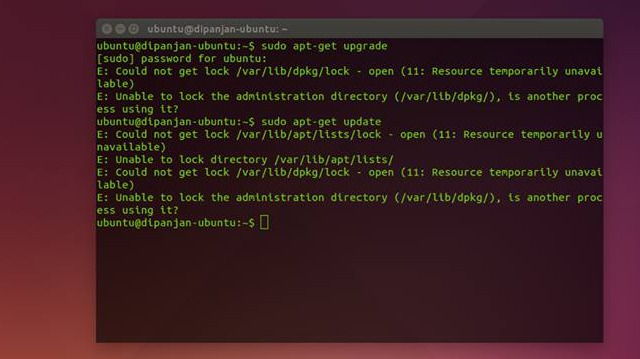
Recientemente intenté instalar una aplicación usando el comando apt en Ubuntu cuando encontré el siguiente error:
E: Could not get lock /var/lib/dpkg/lock – open (11: Resource temporarily unavailable)
E: Unable to lock the administration directory (/var/lib/dpkg/), is another process using it?
De hecho, hay un error similar como puedes ver:
E: Could not get lock /var/lib/apt/lists/lock – open (11: Resource temporarily unavailable)
E: Unable to lock directory /var/lib/apt/lists/
E: Could not get lock /var/lib/dpkg/lock – open (11: Resource temporarily unavailable)
E: Unable to lock the administration directory (/var/lib/dpkg/), is another process using it?
Ambos errores son muy similares a otro error común de Ubuntu. No se puede bloquear el directorio /var/cache/apt/archives/ y lo interesante es que las correcciones para todos estos errores son similares también.
Método 1: Corrección de “No se puede bloquear el error del directorio de administración (/var/lib/dpkg/)”.
Puede haber muchas razones por las que ves este error. La primera y más obvia razón podría ser que algún otro proceso está usando la herramienta de administración de paquetes APT (apt o apt-get en otras palabras). Comprueba si Ubuntu Software Center o Synaptic Package Manager se está ejecutando o no.
También puedes usar la línea de comandos de Linux para encontrar y eliminar el proceso en ejecución. Para hacer eso, usa el siguiente comando:
ps aux | grep -i aptEsto te mostrará la identificación del proceso que ejecuta apt o apt-get. En el ejemplo a continuación, la identificación del proceso es 7343. Puedes ignorar la última línea que contiene ‘grep-color = auto’.
Puedes usar este ID de proceso para matarlo:
sudo kill -9 <id del proceso>Otra forma más fácil sería usar el comando killall. Esto matará todas las instancias de un programa en ejecución.
sudo killall apt apt-getMétodo 2: Fijación adicional “No se puede bloquear el error del directorio de administración (/var/lib/dpkg/)”
Normalmente, esto solucionaría el problema en la mayoría de los casos. Pero mi caso fue un poco diferente. Estaba actualizando mi sistema y accidentalmente cerré la terminal. Por esa razón, no había procesos en ejecución apt, pero aún así me mostró el error.
En este caso, la causa raíz es el archivo de bloqueo. Los archivos de bloqueo se utilizan para evitar que dos o más procesos utilicen los mismos datos. Cuando apt se ejecuta, crea archivos de bloqueo en algunos lugares. Cuando el comando apt anterior no finaliza correctamente, los archivos de bloqueo no se eliminan y, por lo tanto, impiden nuevas instancias de los comandos apt / apt-get.
Para solucionar el problema, todo lo que necesitas hacer es eliminar los archivos de bloqueo. Puedes hacerlo fácilmente usando los siguientes comandos:
sudo rm /var/lib/apt/lists/lock
sudo rm /var/cache/apt/archives/lock
sudo rm /var/lib/dpkg/lockDespués de eso, reconfigura los paquetes:
sudo dpkg --configure -aAhora si ejecuta el comando sudo apt update, todo debería ir bien.


